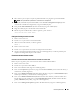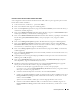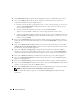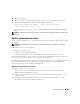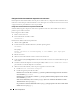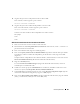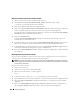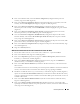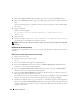Owner's Manual
Guía de implantación 367
8
Asegúrese de que el nuevo nodo puede acceder a los discos ASM.
En el terminal, escriba lo siguiente y pulse <Intro>:
service oracleasm scandisks
9
Asegúrese de que los discos ASM están disponibles en el nuevo nodo.
En la ventana de terminal, escriba lo siguiente y pulse <Intro>:
service oracleasm listdisks
Se muestra una lista de todos los discos disponibles en los nodos restantes.
Por ejemplo:
ASM1
ASM2
Adición de un nodo nuevo al nivel de software de clúster
1
Inicie una sesión como
oracle
en uno de los nodos existentes.
2
Desde el directorio
/crs/oracle/product/10.2.0/crs/oui/bin
del nodo existente, escriba
./addNode.sh
para iniciar Oracle Universal Installer.
3
En la ventana de
bienvenida, haga clic en
Next
(Siguiente).
4
En la ventana
Specify Cluster Nodes to Add to Installation
(Especificar nodos de clúster para añadir a
la instalación), escriba los nombres de nodo público y privado del nuevo nodo y haga clic en
Next
(Siguiente).
Si superan todas las comprobaciones de verificación de redes y almacenamiento, se mostrará la ventana
Cluster Node Addition Summary
(Resumen de adición de nodos del clúster).
5
Haga clic en
Install
.(Instalar).
La ventana
Cluster Node Addition Progress
(Progreso de adición de nodo de clúster) muestra el
estado del proceso de adición de nodo.
6
Cuando se le solicite que ejecute
rootaddnode.sh
en el nodo local y
root.sh
en el nodo nuevo como
usuario
root
, ejecute
/crs/oracle/product/10.2.0/crs/install/rootaddnode.sh
.
7
Cuando
root.sh
haya terminado de ejecutarse en la ventana
Execute Configuration Scripts
(Ejecutar
secuencias de comandos de configuración), haga clic en
OK
(Aceptar).
8
En la ventana
End of Cluster Node Addition
(Fin de la adición de nodos de clúster), haga clic en
Exit
(Salir) y, a continuación, en
Yes
(Sí) en la ventana
Exit
(Salir).